1.修改linux用户名和密码 前提进入root用户
原用户名 XX,改成用户名 YY 执行 usermod -l YY XX
修改用户 YY 的密码,如果你在root权限下 执行 passwd YY
useradd -d /home/usr/baoyou -m baoyou
useradd baoyou
passwd baoyou
new passwd :123456
repasswd : 123456
userdel -r baoyou
usermod -a -G aoi baoyou
chgrp -R aoi /home/*
usermod -g root baoyou
/etc/sudoers
baoyou ALL=(ALL) ALL
%wheel ALL=(ALL) ALL
%wheel ALL=(ALL) nopasswd:ALL
2.设置代理
在profile文件中设置相关环境变量
# vi /etc/profile
http_proxy=http://192.168.20.20:3128
# 分别指定http、https、ftp协议使用的代理服务器地址
https_proxy=http://192.168.20.20:3128
ftp_proxy=http://192.168.20.20:3128
no_proxy=192.168.20.
# 访问局域网地址(192.168.20.0/24网段) 时不使用代理,可以用逗号分隔多个地址
export http_proxy https_proxy ftp_proxy no_proxy
保存退出,注销重新登陆系统即可生效。
3.配置静态地址 在 root下 http://bbs.csdn.net/topics/390256110
EVICE="eth0"
BOOTPROTO="dhcp"
HWADDR="00:0c:29:55:77:b0"
IPV6INIT="yes"
NM_CONTROLLED="yes"
ONBOOT="yes"
TYPE="Ethernet"
UUID="2d678a8b-6c40-4ebc-8f4e-245ef6b7a969"
配置修改
1)先找到设备配置文件,对于以太网第一个设备,配置文件一般命名为ifcfg-eth0,如下所示:/etc/sysconfig/network-scripts/ifcfg-eth0
[root@DB-Server network-scripts]# more ifcfg-eth0
DEVICE=eth0 --物理设置名,eth0是第一个网卡、如果有双网卡或更多,依次为eth1、eth*
IPADDR=172.20.32.93 --IP地址配置
NETMASK=255.255.248.0 --子网掩码配置
[NETWORK=***.***.***.**] --网络地址:可选项
[BROADCAST=***.***.***.***] --广播地址:可选项
GATEWAY=172.20.39.251 --网关配置
DNS1=172.20.0.11 --DNS服务配置
ONBOOT=yes --引导时是否激活设备
HWADDR=50:e5:49:df:b0:8b --物理地址
BOOTPROTO=none --[none|static|bootp|dhcp](引导时不使用协议|静态分配|BOOTP协议|DHCP协议)
TYPE=Ethernet --网络类型
IPV6INIT=no --IPV6
USERCTL=no --非root用户是否可以控制该设备
2) 修改网关配置:网关配置也可以在/etc/sysconfig/network-scripts/ifcfg-eth0中配置
[root@DB-Server sysconfig]# more /etc/sysconfig/network
NETWORKING=yes
HOSTNAME=DB-Server
GATEWAY=172.20.39.251
3) 修改DNS配置:DNS配置也可以在/etc/sysconfig/network-scripts/ifcfg-eth0中配置
[root@DB-Server sysconfig]# more /etc/resolv.conf
nameserver 172.20.0.11
4)重新启动网络配置
[root@DB-Server ~]# service network restart #重新启动网络
Shutting down interface eth0: [ OK ]
Shutting down loopback interface: [ OK ]
Bringing up loopback interface: [ OK ]
Bringing up interface eth0: [ OK ]
[root@DB-Server ~]#ifdown eth0 #关闭eth0网卡
[root@DB-Server ~]#ifup eth0 #启动eth0网卡
Determining IP information for eth0....done
使用ifconfig停启服务
[root@DB-Server ~]#ifconfig eth0 down
[root@DB-Server ~]#ifconfig eth0 up
问题 : 在linux 物理机 和 虚拟机 联网的时候 ,按照blog的例子 实现 总是不能正常联网
虚拟机 可以 ping 通 local 主机 以及www.baidu.com 用 nat 模式连接的 ,主机就是ping不通虚拟机
杀毒软件退出 防火墙关闭等 ,
解决 :主机路由表的问题 路由表指定 走了本生就有的路由 所以 我给他删除 并重新 添加了 之后就ok
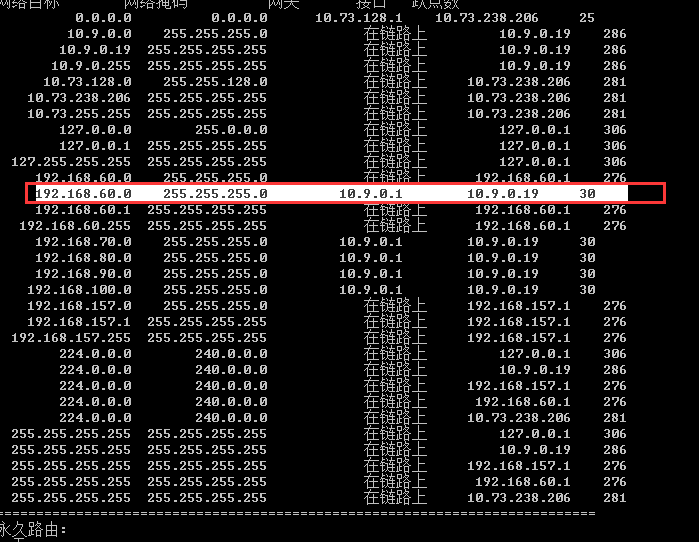
<!--StartFragment -->
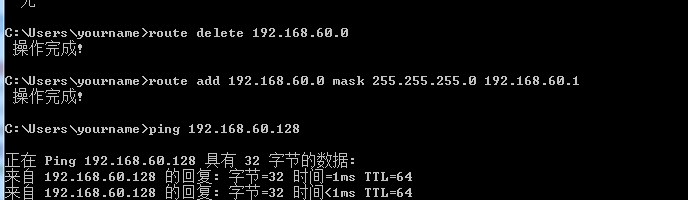
4.网络连接
1)配置VMnet1 手动设置 网址192.168.2.1 子网掩码 255.255.255.0
2)共享本地连接 打开本地连接设置,找到主机的网络配置共享页 允许其他网络通过internet访问 选择vmnet1
3)配置虚拟机网络所在子网网段
4)虚拟机linux配置ip address192.168.2.99 netmask 255.255.255.0 getway 192.168.2.1
5)虚拟机的network adapter 设置为桥接不要设置 wei nat
6)尝试ping 主机 ping 192.168.2.99 虚拟机ping192.168.2.1 有数据即成功
5.下载 jdk
1)查看yumJava包yum list java*
2)安装需要的java包yum install java安装包名称* -y
3)查看java状态 java–version
6.安装mysql http://www.2cto.com/database/201207/141878.html
1)查看yumJava包yum list mysql*
2)安装需要的java包yum install MySQL服务名称* -y
3)启动mysql服务 service mysqld start
4)设置开机自动启动chkconfig mysqld on
5)设置root账号密码mysqladmin -u root password ‘密码’
7.配置mysql服务
1)修改 /etc/my.cnf vi /etc/my.cnf
2)[mysqld]
3)# datadir=/var/lib/mysql
4)datadir=/usr/local/renfufei/mysql_data
5)socket=/var/lib/mysql/mysql.sock
6)user=mysql
7)# Disabling symbolic-links is recommended to prevent assorted security risks
8)symbolic-links=0
9) default-character-set=utf8
10)[mysqld_safe]
11)log-error=/var/log/mysqld.log
12)pid-file=/var/run/mysqld/mysqld.pid
13)[mysql]
14)default-character-set=utf8
8.安装apache服务
1)安装yum install httpd –y
2)设置开机启动chkconfig httpd on
3)启动apache服务 service httpd start
9.安装 tomcat
1) 上传tomcat.zip
2) unzip tomcat.zip
3) chmod -R 755 /usr/baoy
cp -r apache-tomcat-7.0.53 /usr/baoy/apache-tomcat-7.0.53
rm -rf apache-tomcat-7.0.53
4)默认情况下jdk安装得路径/usr/lib/jvm
由于我们得机器可能同时安装好几个版本得jdk,所以在/etc/alternatives目录下会有一个java链接到具体的java命令。
而这个/etc/alternatives/java会被/usr/bin/java链接
5) 修改环境变量
在目录/etc下修改profile文件
export JAVA_HOME=/usr/bin/java
export TOMCAT_HOME=/usr/baoy/a
export PATH=$PATH:$TOMCAT_HOME/bin
其中jdk1.6.0_21为JDK的安装目录。
Apache-tomcat-6.0.32是tomcat安装目录
执行命令 source /etc/profile 启用配置文件
查看环境变量: echo $JAVA_HOME
查看Tomcat是否已经启动netstat -ntl |grep 8080 浏览器地址栏输入 http://localhost:8080/
启动tomcat: chmod 777 *.sh (进入到tomcat安装的目录下,bin目录) ./catalina.sh start (关闭tomcat ./shutdown.sh stop)
10.安装redis
1)下载 redius wget http://download.redis.io/releases/redis-2.8.12.tar.gz
可以下载到window 后 用sucurecrt 上传上去
2) tar xzf redis-2.8.12.tar.gz 解压redius
3) cd redis-2.8.12
4) ls
5) make make CFLAGS="-march=i686"
6) src/redis-server 启动 服务器
7)src/redis-cli 启动客户端
8) 另外起一个窗口 测试
set name baoyou 测试
get name "baoyou"
Jedis 与 ShardedJedis 设计http://yychao.iteye.com/blog/1751583
11.安装 hadoop
1)现卸载 opensdk 在安装 jdk-7u55-linux-i586.gz
2)安装hadoop
1>、在/usr/local下,执行 tar -zxvf hadoop-1.1.2.tar.gz
2>、重命名,mv hadoop-1.1.2 hadoop
3>、设置环境变量
export HADOOP_HOME=/usr/local/hadoop
修改一行
export PATH=.:$HADOOP_HOME/bin:$JAVA_HOME/bin:$PATH
保存退出
立即生效命令,source /etc/profile
3)修改配置文件:位于$HADOOP_HOME/conf目录下hadoop-env.sh,core-site.xml,hdfs-site.xml,mapred-site.xml
hadoop-env.sh
1>、环境变量脚本文件hadoop-env.sh。
修改第9 行代码为
保存并关闭。这里设置的是JAVA_HOME,注意去掉前面的“#”
2>、hadoop 核心配置文件core-site.xml
<configuration>
<property>
<name>hadoop.tmp.dir</name>
<value>/home/hadoop/tmp</value>
<description>hadoop 的运行临时文件的主目录</description>
</property>
<property>
<name>fs.default.name</name>
<value>hdfs://hadoop:9000</value>
<description>HDFS 的访问路径</description>
</property>
</configuration>
3>、hdfs 配置文件hdfs-site.xml
<configuration>
<property>
<name>dfs.replication</name>
<value>1</value>
<description>存储副本数</description>
</property>
</configuration>
4>、MapReduce 配置文件mapred-site.xml
<configuration>
<property>
<name>mapred.job.tracker</name>
<value>hadoop:9001</value>
<description>JobTracker 的访问路径</description>
</property>
</configuration>
5>、格式化
hdfs 是文件系统, 所以在第一次使用之前需要进行格式化,配置环境变量后,进入hadoop的安装目录的bin下执行命令hadoop namenode -format
ERROR namenode.NameNode: java.lang.RuntimeException: com.sun.org.apache.xerces.internal.impl.io.MalformedByteSequenceException: Invalid byte 1 of 1-byte UTF-8 sequence.
注意编码方式,这种错误是在修改以上配置文件时用的不是utf-8编码
6>、启动hadoop
start-all.sh
关闭hadoop所有进程
stop-all.sh
7>、去除hadoop启动时的“HADOOP_HOME is deprecated”的解决办法,在环境变量中添加一行
export HADOOP_HOME_WARN_SUPPRESS=1 即可
执行 source /etc/profile 立即生效
12.执行 wordcount hadoop 自带实例
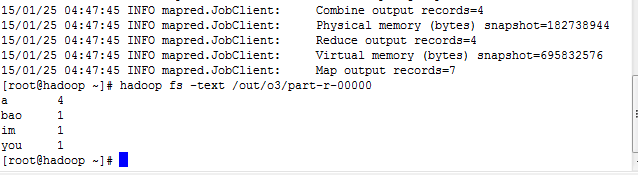
1)在 hadoop 目录下创建 localfile 目录 ,保存本地的 文件, mkdir localfile
2)创建 文件 word-count 文件 ,输入 文件内容 vi word-count
3)创建 远程 文件目录: hadoop fs -mkdir test-examples
4)hadoop fs -ls
Warning: $HADOOP_HOME is deprecated.
Found 1 items
drwxr-xr-x - hadoop supergroup 0 2013-06-03 13:49 /user/hadoop/test-examples
5) 将 word-count 文件上传 :
hadoop fs -put world-count /user/hadoop/test-examples/
6) 执行 自带 的例子:
hadoop jar hadoop-examples-1.0.4.jar (指定例子所在jar包 ) wordcount (指定程序的名字) /user/hadoop/test-examples/world-count(输入参数) /user/hadoop/test-examples/world-count-result(输出结果)
7)查看输出结果:
hadoop fs -cat /user/hadoop/test-examples/world-count-result/part-r-00000
8)将输出结果 cp 到本地:
hadoop fs -copyToLocal /user/hadoop/test-examples/world-count-result localFile/
打包命令
javac -classpath /usr/baoy/hadoop/hadoop/hadoop-core-1.1.2.jar:/usr/baoy/hadoop/hadoop/
lib/commons-cli-1.2.jar WordCount.java -d classes/
jar cvf a.jar -C classes/ .
捐助开发者
在兴趣的驱动下,写一个免费的东西,有欣喜,也还有汗水,希望你喜欢我的作品,同时也能支持一下。 当然,有钱捧个钱场(右上角的爱心标志,支持支付宝和PayPal捐助),没钱捧个人场,谢谢各位。
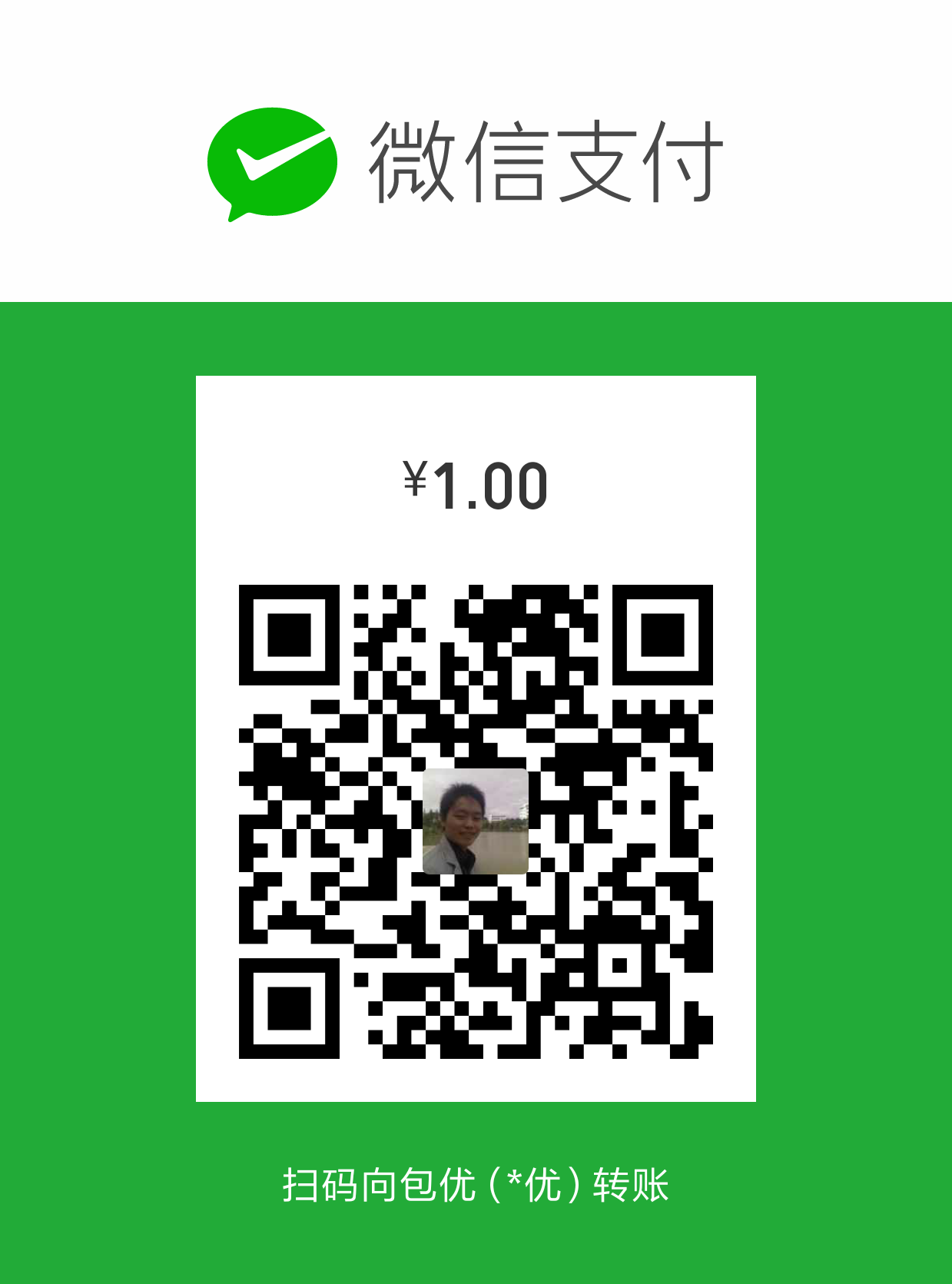
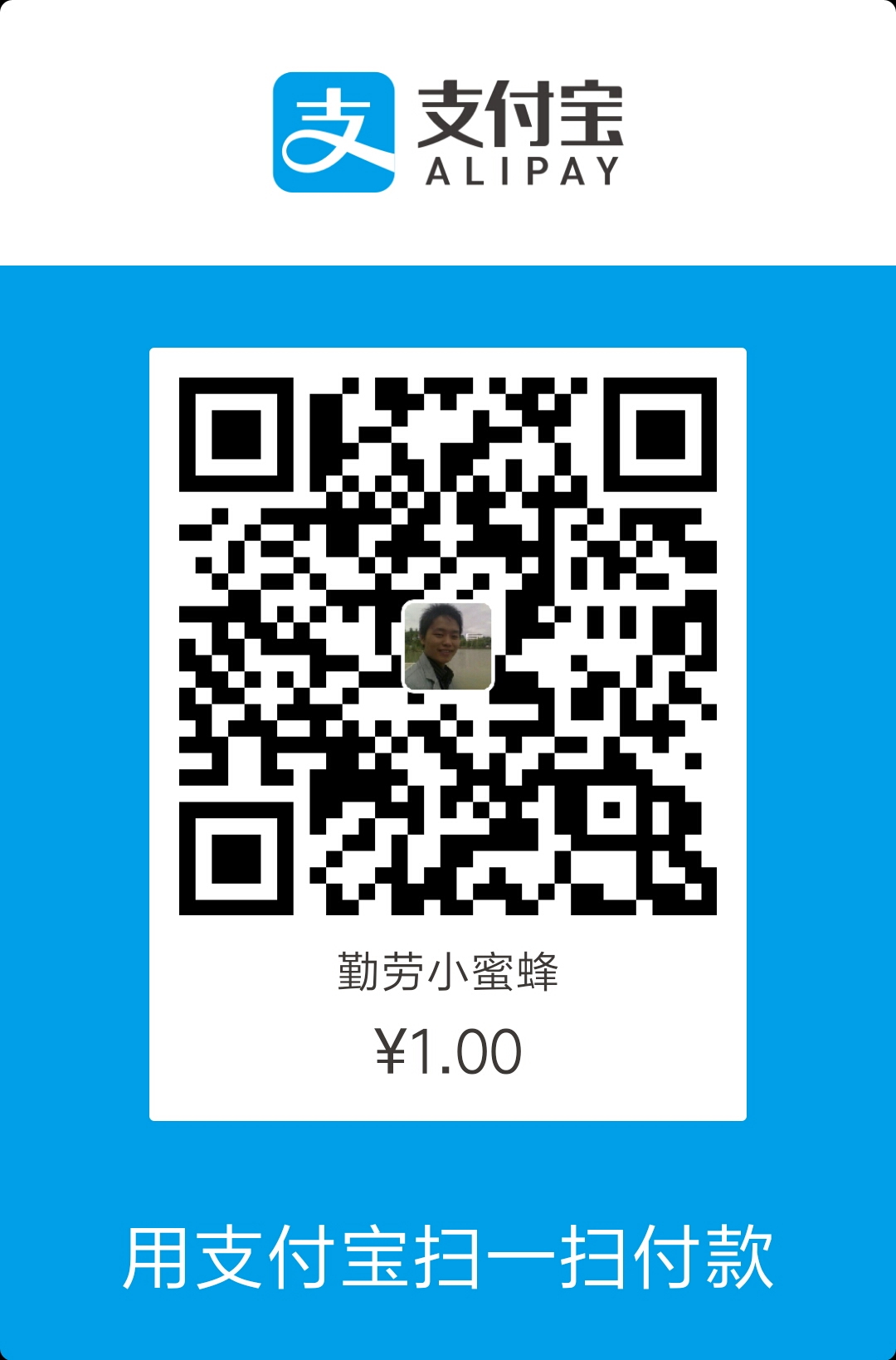
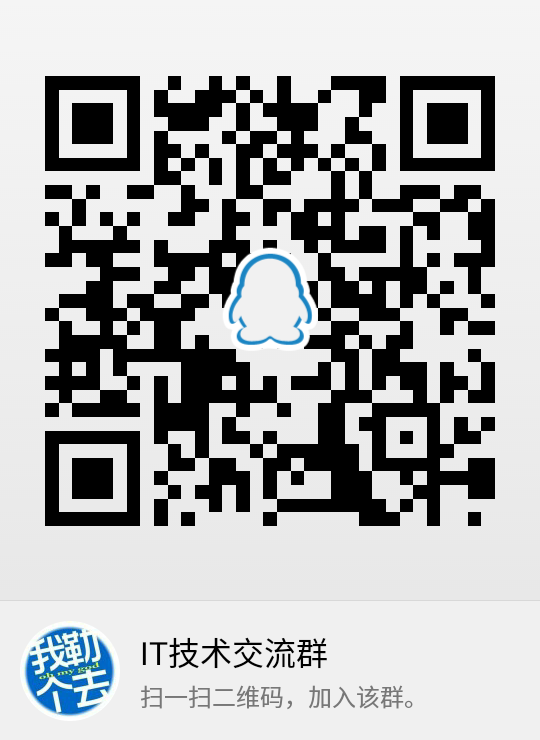
谢谢您的赞助,我会做的更好!